Key takeaways
Pros
- Hurtig opsætning og installation
- En helt gratis softphone-løsning
- Nem og ligetil at bruge
Cons
- Opsætningen er måske ikke nem for begyndere
- Lidt begrænset funktionssæt
- Forældet (men funktionelt) design
MicroSIP er en praktisk, enkel, pålidelig og gratis softphone-software, der passer til de fleste anvendelser og scenarier. Selvom det ikke tilbyder mange ekstra funktioner eller ekstra funktionalitet, kan du ikke gå galt med MicroSIP. Den tilbyder en hurtig installation og hurtig opsætning, mens den fokuserer på effektivitet og brugervenlighed i stedet for prangende gimmicks og funktionaliteter med begrænset brug. MicroSIP har en del plusser, der gør det værd at overveje, og gør det meget godt.
Installation og opsætning
Installationsprocessen tager mindre end et minut at fuldføre. MicroSIP-appen tilbyder et minimalistisk gammeldags- men funktionelt design med enkle muligheder. Der er ingen smarte gimmicks til at tage din opmærksomhed væk fra de opgaver, der er ved hånden, hvilket jeg satte pris på ved denne type app. Der er ingen prompter eller unødvendige meddelelser, men den mangler også en nem opsætningsvejledning i appen, der vil guide dig gennem hele opsætningsprocessen. Når du opretter din konto, tilbyder appen værktøjsvinks-forklaringer for hvert felt, du skal udfylde under opsætningen.
Men uanset hvilken du vælger, vil de alle tage dig til den samme hjemmeside med en kort vejledning og forklaring af hvert punkt på konto registreringslisten. Denne opsætningsvejledning er meget ligetil og giver ingen dybtgående beskrivelse for nye brugere, hvilket gør den ret ubrugelig for begyndere, der aldrig har konfigureret en softphone før. Den gode nyhed er, at selvom du ikke ved meget om opsætning af SIP-telefoner, kan du finde nemme guider online (vi har også vores egen guide til opsætning og integration af MicroSIP med LiveAgent).
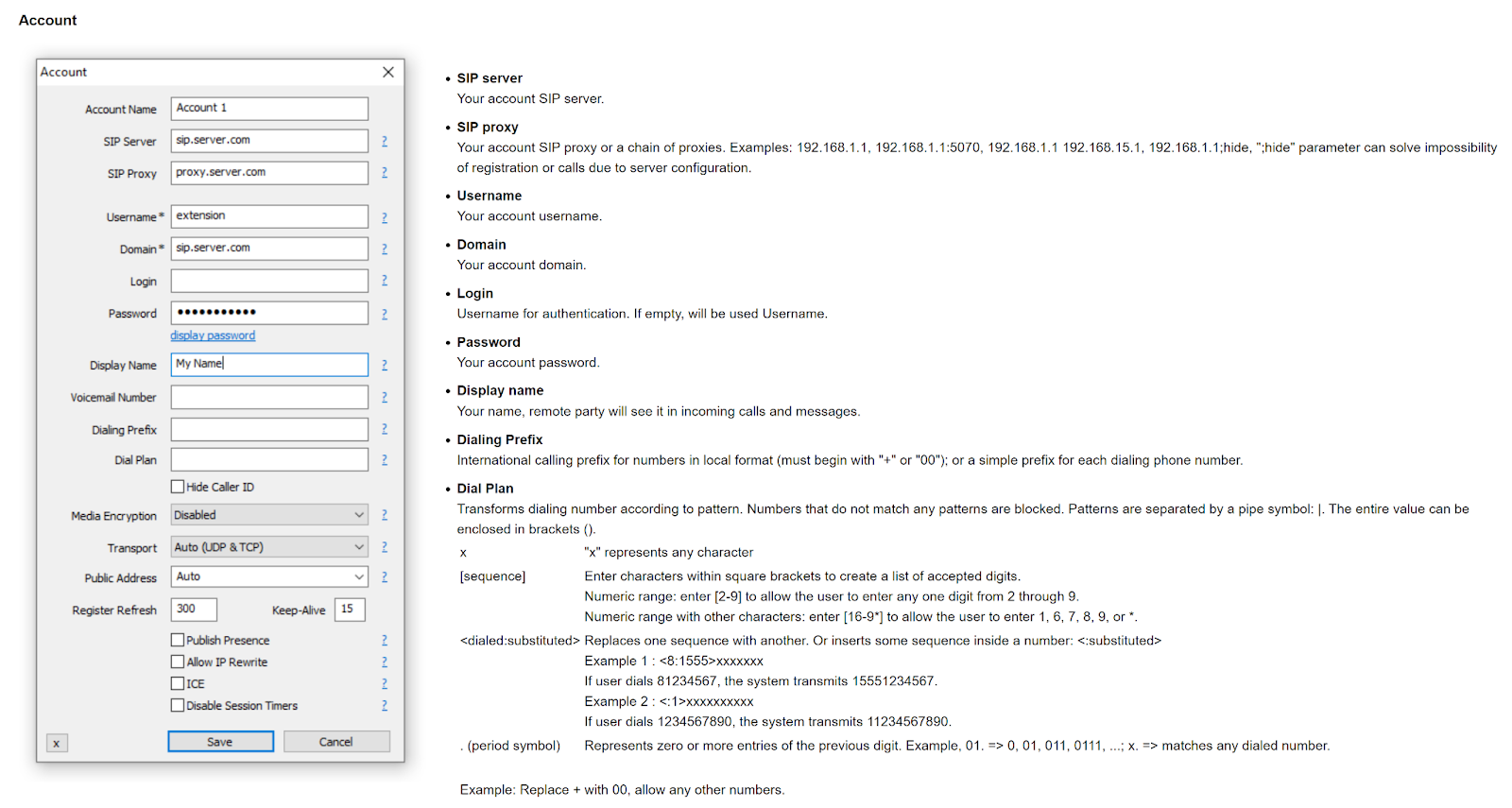
Hvis du er nysgerrig efter, hvordan du installerer MicroSIP, er her den korte version. Du kan blot downloade appen og installere den på din computer, ligesom enhver anden software, der kan downloades. Klik derefter på pile-knappen i øverste højre hjørne af appen og klik på Add Account. Angiv derefter oplysninger om din VoIP-udbyder eller helpdesk-software opkaldsudstyr i de respektive felter. Uanset hvilken VoIP-tjenesteudbyder du vælger, bør alle nødvendige data til MicroSIP-konfiguration være tilgængelige på din konto eller din helpdesk-konfiguration.
Funktioner og brugervenlighed
Enkeltheden af denne app fortsætter i hele brugergrænsefladen, og det er fantastisk. Når du åbner appen, kan du begynde at skrive et nummer og begynde at ringe. Du har også mulighed for at starte et videoopkald, indstille lydstyrken på dine højttalere eller høretelefoner og mikrofon, aktivere tilstanden forstyr ikke eller konfigurere autosvar-funktionen.
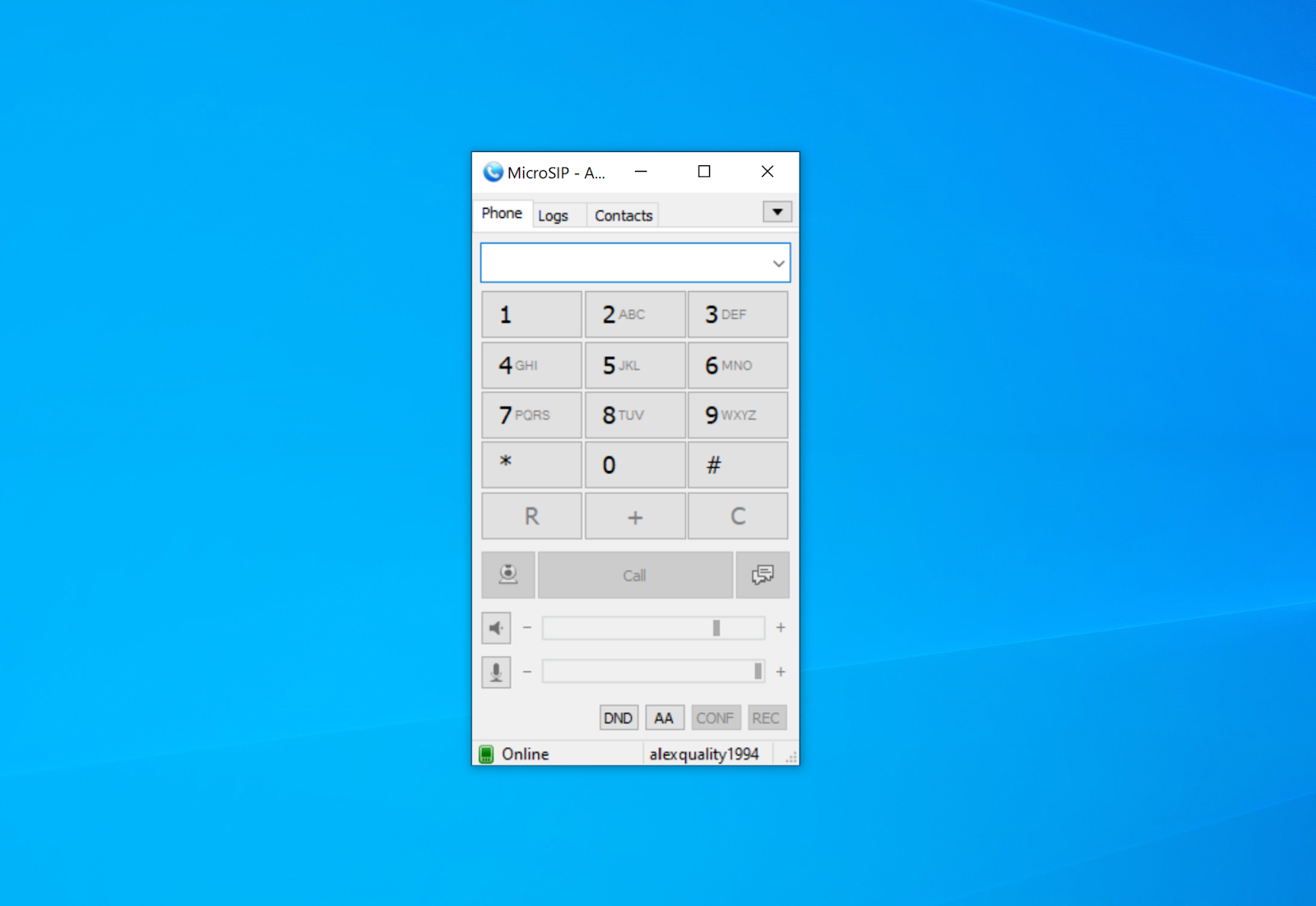
Den anden fane i appen afslører en opkaldsliste med navn, nummer og tidspunkt for opkaldet. Du kan også gemme kontakter i en enkel, men effektiv kontaktliste, der er tilgængelig på den tredje fane i applikationen. Overordnet set er MicroSIP enkel og nem at bruge, hvilket kan forventes af denne type applikationer. Alle funktioner fungerede godt, og jeg stødte ikke på nogen væsentlige problemer eller skuffelser, mens jeg brugte nogen af de inkluderede funktioner.
Det var hurtigt og nemt at foretage eller modtage opkald og videoopkald og funktioner som kontaktlisten og opkaldsloggen var ret ligetil at bruge. Det eneste jeg lige vil kritisere er, at kontaktlisten ikke indeholder felter til at gemme kontaktpersoners sociale mediekonti eller andre kontaktmuligheder. Du kan dog skrive en tilpasset kommentar til hver kontakt.
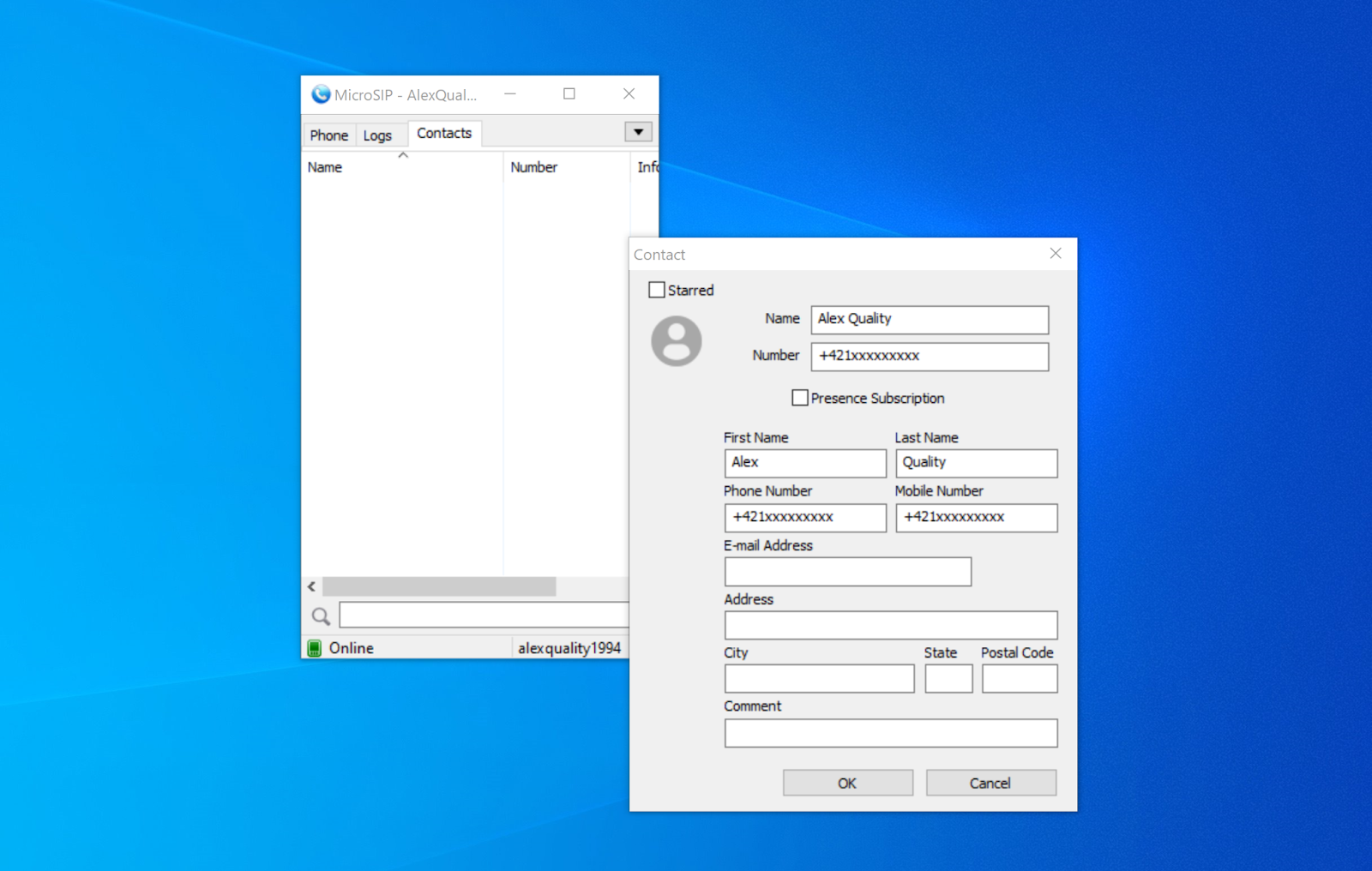
Priser
MicroSIP er en gratis løsning uden tilgængelige prisplaner eller ekstra gebyrer for funktioner. Du kan downloade den nyeste version og begynde at bruge den gratis. MicroSIP inkluderer ikke reklamer, og der er ingen brugsgrænser til stede i appen.
Hvordan virker integrationen med LiveAgent?
MicroSIP-softphone-integration med LiveAgent kan ikke gøres bedre. Integrationsprocessen er meget enkel, og det tager kun et par minutter at fuldføre, når du har lært, hvordan du tilføjer nye konti til MicroSIP. Denne softphone-integration er direkte, så du behøver ikke bruge andre tredjepartstjenester. Du behøver kun et aktivt VoIP-tjenesteabonnement, MicroSIP og LiveAgent. Dit VoIP-nummer skal først tilføjes LiveAgent, og derefter skal du oprette en ny SIP-enhed, der bruger det samme telefonnummer i konfigurationen.
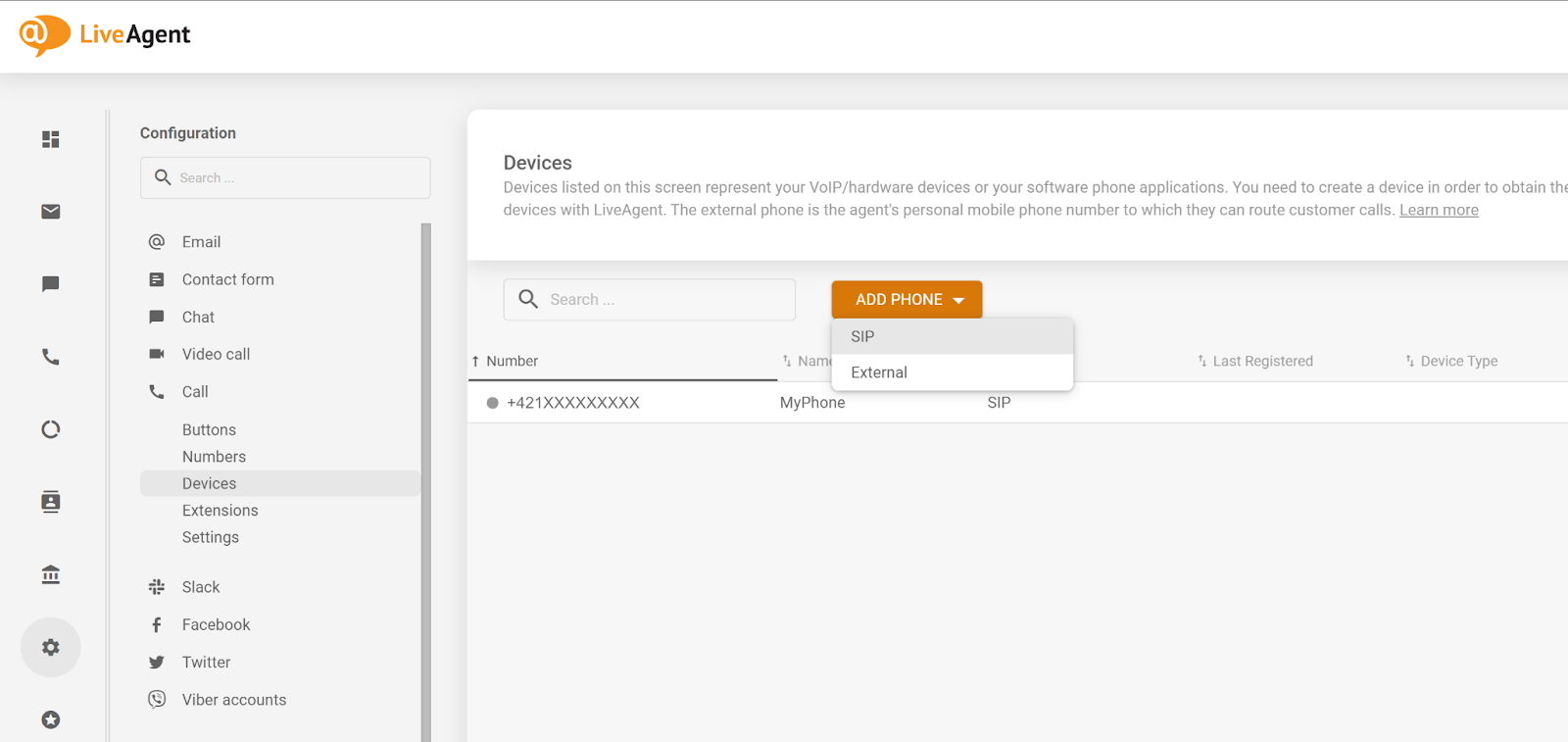
Bagefter kan du vælge en forhåndsvisning af denne nyligt tilføjede enhed, der indeholder de nødvendige detaljer for at oprette en ny MicroSIP-konto, som vil blive forbundet til LiveAgent-systemet. Det sidste trin er at gå til dine Voice-indstillinger (telefonikonet i øverste højre hjørne i LiveAgent-appen) og vælge din nyligt tilføjede MicroSIP-softphone som din foretrukne opkaldsenhed. Når disse trin er gennemført, kan du begynde at foretage og modtage opkald direkte fra LiveAgent.
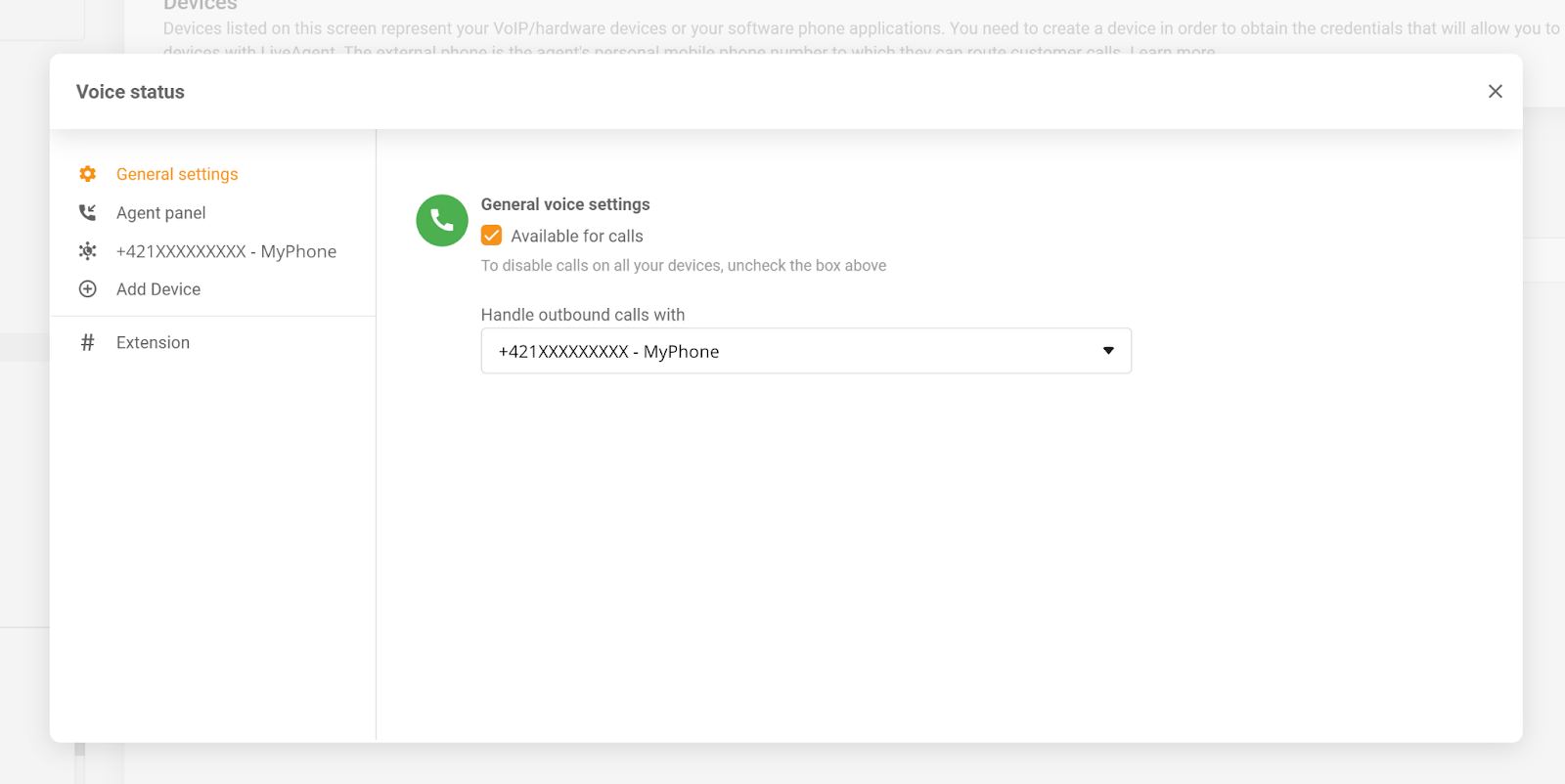
Frequently Asked Questions
Jeg kan ikke foretage eller afslutte opkald med MicroSIP
Du kan prøve flere fejlrettelser, hvis du ikke kan foretage eller afslutte opkald med MicroSIP. Du kan prøve at geninstallere MicroSIP med en ren installation. Dobbelttjek din SIP-kontokonfiguration og hvert felt, der er inkluderet. Tjek, om du har ringet til det rigtige nummer i det rigtige format og med det rigtige forvalgsnummer. For at se flere oplysninger om mulige løsninger, tag et kig på MicroSIP-fejlfindingsvejledning.
Jeg kan ikke modtage opkald med MicroSIP
Dobbelttjek, om din registrering er aktiv. Du kan foretage opkald, mens SIP-serveren er tom, men du kan ikke modtage opkald. Sørg for at bruge det korrekte brugernavn, login, adgangskode og domæne i registreringen. En vellykket registrering vises med et grønt ikon og en onlinestatus.

 Български
Български  Čeština
Čeština  Deutsch
Deutsch  Eesti
Eesti  Español
Español  Français
Français  Ελληνικα
Ελληνικα  Hrvatski
Hrvatski  Italiano
Italiano  Latviešu
Latviešu  Lietuviškai
Lietuviškai  Magyar
Magyar  Nederlands
Nederlands  Norsk bokmål
Norsk bokmål  Polski
Polski  Română
Română  Русский
Русский  Slovenčina
Slovenčina  Slovenščina
Slovenščina  简体中文
简体中文  Tagalog
Tagalog  Tiếng Việt
Tiếng Việt  العربية
العربية  English
English  Português
Português 












